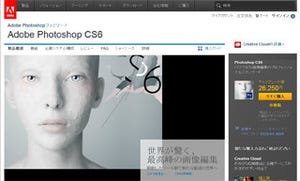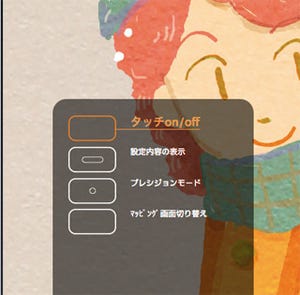ペンタブレット「Intuos5」に搭載されている「ファンクションキー」機能。本連載では、ファンクションキーをカスタマイズし、Photoshopの操作をさらに快適にするペンタブレット活用方法を紹介していきます!
Photoshopのレイヤー機能には、様々なショートカットキーが割り当てられています。例えばレイヤーの新規作成は「shift+command+N」(Windowsは「Shift+Ctrl+N」)、表示レイヤーを結合するには「shift+command+option+E」(Windowsは「Shift+Ctrl+Alt+E」)など……。ただし、これらのショートカットキーは長くて覚えづらいものが多いのも事実。 そういったショートカットキーはIntuos5のファンクションキーに登録して、ボタン一つで操作できるようにしてしまいましょう。
今日の割り当て
【レイヤーの新規作成】 shift + command + N (Windowsは Shift + Ctrl + N)
【表示レイヤーを新規レイヤーに結合】 shift + command + option + E (Windowsは Shift + Ctrl + Alt + E)
イラストレーターの中には、1枚の画像を仕上げる為にレイヤーを100枚近く使う方もいるそうです。小さな作業でも100回繰り返すとなると、作業時間に大きな差が出てくるもの。ファンクションキーを活用してワンタッチでレイヤーを新規作成できるようにしておけば、作業もサクサクはかどります。
今回は「レイヤーの新規作成」と「表示レイヤーを結合」のふたつをピックアップしましたが、他にもレイヤーに関するショートカットキーは数多くあります。「レイヤーを複製」や「レイヤーをグループ化」など、「【連載】今さら人に聞けない!!Photoshopのショートカットキー講座」で紹介中です。ご自分の良く使うものがあればファンクションキーに加えてみて下さい!